Höfundur:
Carl Weaver
Sköpunardag:
25 Febrúar 2021
Uppfærsludagsetning:
1 Júlí 2024
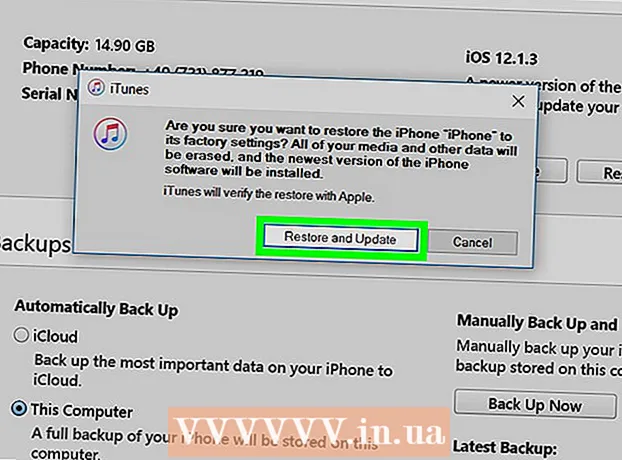
Efni.
Í þessari grein ætlum við að sýna þér hvernig á að virkja iPhone sem hefur verið læstur eftir nokkrar misheppnaðar innskráningartilraunir.
Skref
Aðferð 1 af 2: Notkun iTunes afrit
 1 Tengdu snjallsímann við tölvuna þína. Ef skilaboðin „iPhone er óvirk. Vinsamlegast tengdu við iTunes “, tengdu iPhone við tölvuna þar sem gögnin voru afrituð.
1 Tengdu snjallsímann við tölvuna þína. Ef skilaboðin „iPhone er óvirk. Vinsamlegast tengdu við iTunes “, tengdu iPhone við tölvuna þar sem gögnin voru afrituð. - Notaðu þessa aðferð ef þú hefur tekið afrit af iPhone í iTunes og þekkir lykilorðið.
 2 Opnaðu iTunes. Ef iTunes ræsist ekki sjálfkrafa þegar þú tengdir snjallsímann við tölvuna skaltu smella á iTunes táknið í Dock (macOS) eða í hlutnum Öll forrit í Start valmyndinni (Windows).
2 Opnaðu iTunes. Ef iTunes ræsist ekki sjálfkrafa þegar þú tengdir snjallsímann við tölvuna skaltu smella á iTunes táknið í Dock (macOS) eða í hlutnum Öll forrit í Start valmyndinni (Windows).  3 Smelltu á iPhone táknið. Þú finnur það í efra vinstra horni iTunes.
3 Smelltu á iPhone táknið. Þú finnur það í efra vinstra horni iTunes.  4 Smelltu á Samstilla. Eftir það þarftu að slá inn lykilorð.
4 Smelltu á Samstilla. Eftir það þarftu að slá inn lykilorð.  5 Sláðu inn lykilorðið þitt og smelltu á Endurheimta. IPhone verður endurreist í síðasta afrit sem þú bjóst til í iTunes.
5 Sláðu inn lykilorðið þitt og smelltu á Endurheimta. IPhone verður endurreist í síðasta afrit sem þú bjóst til í iTunes.
Aðferð 2 af 2: Notkun endurheimtarmáta
 1 Horfðu á fjölda mínútna sem sýndar eru í tilkynningunni. Eftir þessar mínútur geturðu reynt að skrá þig inn aftur.
1 Horfðu á fjölda mínútna sem sýndar eru í tilkynningunni. Eftir þessar mínútur geturðu reynt að skrá þig inn aftur.  2 Sláðu inn rétt lykilorð. Ef þú manst ekki eftir honum, lestu áfram.
2 Sláðu inn rétt lykilorð. Ef þú manst ekki eftir honum, lestu áfram.  3 Tengdu iPhone við hvaða tölvu sem er með iTunes. Til að gera þetta skaltu nota USB snúruna sem fylgdi iPhone eða öðrum samhæfum snúru.
3 Tengdu iPhone við hvaða tölvu sem er með iTunes. Til að gera þetta skaltu nota USB snúruna sem fylgdi iPhone eða öðrum samhæfum snúru.  4 Þvingaðu að endurræsa iPhone. Fyrir þetta:
4 Þvingaðu að endurræsa iPhone. Fyrir þetta: - iPhone X, 8 og 8 Plus - ýttu á og slepptu hljóðstyrkstakkanum og síðan á hljóðstyrkstakkann. Haltu nú hnappinum inni á hægra spjaldinu á snjallsímanum - hann mun endurræsa og fara í batastillingu.
- iPhone 7 og 7 plús - ýttu samtímis á hljóðstyrkstakkann og rofann. Snjallsíminn mun endurræsa og fara í batastillingu.
- iPhone 6 og eldri - ýttu samtímis á hnappinn Heim og rofann. Snjallsíminn mun endurræsa og fara í batastillingu.
 5 Opnaðu iTunes. Ef iTunes ræsist ekki sjálfkrafa þegar þú tengdir snjallsímann við tölvuna skaltu smella á iTunes táknið í Dock (macOS) eða í hlutnum Öll forrit í Start valmyndinni (Windows). Í iTunes glugganum sem opnast birtist skjár fyrir endurheimt ham.
5 Opnaðu iTunes. Ef iTunes ræsist ekki sjálfkrafa þegar þú tengdir snjallsímann við tölvuna skaltu smella á iTunes táknið í Dock (macOS) eða í hlutnum Öll forrit í Start valmyndinni (Windows). Í iTunes glugganum sem opnast birtist skjár fyrir endurheimt ham. - Ef það er „Endurnýja“ valkostur á skjánum fyrir endurheimt ham, smelltu á hann til að reyna að virkja snjallsímann. Ef það mistekst, lestu áfram.
 6 Smelltu á Endurheimta iPhone. Skilaboð birtast um að iPhone stillingarnar verði endurstilltar í sjálfgefnar verksmiðjur.
6 Smelltu á Endurheimta iPhone. Skilaboð birtast um að iPhone stillingarnar verði endurstilltar í sjálfgefnar verksmiðjur.  7 Smelltu á Endurheimta. IPhone stillingar verða endurstilltar í verksmiðjustillingar - nú er hægt að setja upp snjallsímann sem nýjan, þar á meðal að setja nýtt lykilorð.
7 Smelltu á Endurheimta. IPhone stillingar verða endurstilltar í verksmiðjustillingar - nú er hægt að setja upp snjallsímann sem nýjan, þar á meðal að setja nýtt lykilorð.



